A Windows 10 telepítése virtuális lemezre a WinNTSetup programmal
Előzőszia admin! A számítógépemben egy merevlemez van, két kötetre osztva. Az első partícióra (C:) a Windows 8.1 van telepítve, a másodikra (D:) Windows 10-et szeretnék telepíteni, de nem csak úgy, hanem virtuális VHD lemezre. Kérem, magyarázza el, hogyan kell gyorsan és egyszerűen megtenni? Az interneten olvastam, hogy egy egyszerű merevlemezre egy tucatnyi virtuális lemezt el lehet helyezni, és mindegyikre ténylegesen telepíthető egy operációs rendszer!
A Windows 10 telepítése virtuális lemezre a WinNTSetup programmal
Sziasztok barátaim! Először is elmondom, mi az a VHD virtuális merevlemez, és miért akarja olvasónk Windows 10-et telepíteni rá. Másodszor bemutatom a mai cikk másik hősét, ez a WinNTSetup segédprogram, amely virtuális VHD lemezeket hozhat létre, és operációs rendszereket telepíthet rájuk.
A Virtual Hard Disk (VHD) egy olyan fájlformátum, amelynek szerkezete megegyezik a merevlemezével. Egyszerű szavakkal, az operációs rendszer a virtuális VHD-lemezt normál merevlemezként érzékeli, de a VHD-lemeznek számos előnye van, amelyek közül a főlehetővé teszi több operációs rendszer elhelyezését ugyanazon a partíción. egy normál merevlemeztegyidejűleg!
Például van egy merevlemez a számítógépünkben, ahhoz, hogy öt operációs rendszert telepítsünk erre a merevlemezre, azt előzőleg öt partícióra kell osztani, de virtuális lemezek használatakor ezt egyáltalán nem szükséges megtenni. Elveszünk és létrehozunk öt virtuális VHD-t bármely merevlemez-partíción, és különböző Windows-okat telepítünk rájuk. Mindezt megtehetjük anélkül, hogy elhagynánk az operációs rendszert!
Azt javaslom, hogy térjünk át az elméletről a gyakorlatra, és hozzunk létre egy virtuális VHD-lemezt a WinNTSetup segédprogrammal, akkor ugyanez a segédprogramHa a Windows 10 rendszert közvetlenül egy virtuális merevlemezre telepíti, minden gyors és egyszerű.
- Megjegyzés: Ha szeretne különféle számítógépes problémákat megoldani, akkor a WinNTSetup többször is jól jön, javaslom, hogy olvassa el korábbi, a program működését ismertető cikkeinket.
Felkészülés a munkára Lásd: A számítógépem lemezkezelése.
A merevlemez három partícióra van osztva. 1. A System Reserved rejtett partíció (350 MB méretű) a Windows 8.1 letöltéséhez szükséges fájlokat tartalmazza. 2. Lemez (C:), amelyen a Windows 8.1 telepítve van (az asztalon a Windows 10 ISO-képe található). 3. Az új kötet (E:) egy fájl kiíratása. Létrehozunk rajta egy virtuális VHD-lemezt, amelyre a Windows 10 operációs rendszer telepítve lesz.
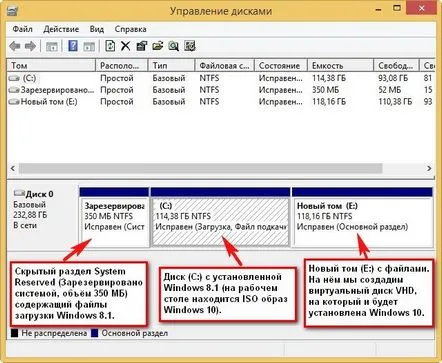
Megjegyzés: Munka előtt mindenképpen készítsen biztonsági másolatot a rendszerindító tárolóról (BCD), ha a Windows 10 használata után úgy dönt, hogy eltávolítja, mert a rendszer eltávolítása után az operációs rendszer (Windows 8.1 vagy Windows 10) kiválasztása indulásnál marad.

A rendszerindító tároló (BCD) szerkesztése és a felesleges bejegyzések eltávolítása nagyon egyszerű, de még egyszerűbb a biztonsági mentés telepítése. Ezt a kérdést itt részletesen tárgyaljuk, feltétlenül ismerkedjen meg vele.
A Windows 10 ISO-képeA WinNTSetup program elindítása előtt keresse meg a Windows 10 ISO képét a C: meghajtón, és másolja a disztribúció összes fájlját bármelyik mappába, vagy kattintson az ISO képre dupla kattintással a bal egérgombbal, és csatlakoztassa a virtuális lemezhez. meghajtót (ha Windows 8.1 rendszerben dolgozik). Van egy Win 10 kép az asztalomon.
Windows 10 ISO képfájl a virtuális lemezmeghajtóhoz csatolva (D:)
Most a WinNTSetup en van a sorMegyünk a segédprogram hivatalos webhelyérehttp://www.winntsetup.com, és töltse le.
Csomagolja ki és futtassa a WinNTSetup_x64.exe program végrehajtható fájlját (ha a Windows 64 bites verzióját futtatja).
A WinNTSetup főablakában adja meg, hogy az install.wim fájl a Windows 10 disztribúció D:sources mappájában található.
Nyomja meg a Select gombot.
Válassza ki az install.wim fájlt a bal egérgombbal, és kattintson a Megnyitás gombra.
A Windows 10 rendszerbetöltőt a program automatikusan kiválasztja - Z: (az első partíció, rendszer fenntartva, rendszer által fenntartva, kötet 350 MB, rejtett, és nincs betűje).
Hozzon létre egy VHD-fájlt, amelyre a Windows 10 operációs rendszer telepítve lesz. Nyomja meg a VHD gombot.
Teremt
Ha létrehozza a VHD virtuális lemez dinamikusan bővülő méretét, akkor a Windows telepítése után annak mérete kicsi lesz (néhány megabájt), de működés közben gigantikus méretűre nőhet és törlésekor az adatméret nem csökken , ez egy kicsit kényelmetlen. Akkor érdemes ezt a típust választani, ha nem tervezünk hosszabb ideig VHD lemezre telepített rendszerben dolgozni, hanem csak kísérletezni szeretnénk.
Ha létrehoz egy fix méretű VHD virtuális lemezt, és annak méretét 50 GB-ra választja, akkor egy pontosan ekkora, 50 GB-os virtuális lemez jön létre, amelynek helye feltöltődik fájlokkal, és felszabadul törléskor, vagyis minden ugyanaz, mint egy egyszerű merevlemez esetében. Ezt a lehetőséget választom.
Megadom a VHD fájl méretét, és rákattintok a Nézet gombra.
Az Intéző ablakban megadom a létrehozott virtuális lemez helyét a partíción (E:), megadom a Windows 10.vhd nevet is, majd a Mentés gombra kattintok.
Nyomja meg az OK gombot.
Megkezdődik a virtuális merevlemez létrehozásának folyamataa köteten (E:) lévő VHD lemezről, amely sikeresen befejeződött
Lemezkezelés
Kattintson a Telepítés gombra a WinNTSetup programban.
rendben
Megkezdődik a Windows 10 virtuális VHD-lemezre történő telepítésének folyamata
és sikeresen véget ér, kattintson az OK gombra.
A telepítés folytatásához indítsa újra a számítógépet.
Az újraindítás után megjelenik egy ablak az operációs rendszerek kiválasztásához (Windows 8.1 vagy Windows 10).
Windows 10-et választunk
és belépünk a Windows 10 telepítésének utolsó szakaszába, amelyet a WinNTSetup programról szóló korábbi cikkünkből ismerhetsz (nem ismétlem magam).
Úgy gondolom, hogy minden sikerült, és a Windows 10 sikeresen betöltődött.
A Lemezkezelésben láthatja, hogy a Windows 10 elfogadja a virtuális VHD-nket normál merevlemezként, egy partíciója van C betű alatt: (az operációs rendszer telepítve van rá).
Maga a virtuális lemez azonban partíción van (E:).
Windows 10.vhd virtuális lemez tulajdonságai
Eszközkezelő
Ugyanígy több virtuális lemezt is létrehozhat a lemezen (E:), és telepíthet rájuk operációs rendszereket. Amikor a számítógép elindul, megjelenik egy rendszerindító menü, amelyben kiválaszthatja a kívánt Windows-t.
KövetkezőOlvassa el tovabba:
- A Windows 8 telepítése virtuális lemezre
- A Windows 8 telepítése a hálózaton keresztül WinPE 4.0 használatával
- A VMware Workstation virtuális gép telepítése
- Két operációs rendszer egy számítógépen, az Ubuntu 14.04 telepítése a Windows mellé
- A Windows telepítése flash meghajtóról